Изключете приложението във фонов режим. Как да премахнете известието „Приложението работи във фонов режим“ на Android Oreo? Затваряне на фонови програми
Android е най-популярната операционна система за мобилни устройства. Повече от 70% от смартфоните и таблетите в света работят с различни версии на Android. Сред всички предимства на тази операционна система има един недостатък - прекомерен апетит за системни ресурси. Разбира се, водещите модели имат достатъчно мощен хардуер, така че да не изпитвате дискомфорт по време на работа. Но какво трябва да направят собствениците на по-малко мощни устройства? Нашата селекция от съвети ще ви помогне да оптимизирате работата на вашия смартфон или таблет за удобна употреба.
Използвайте статичен тапет
Android дава възможност за инсталиране на така наречените „живи тапети“ - анимирани снимки с различно съдържание - на работния плот и заключения екран. Той е красив и стилен, но консумира доста процесорни ресурси и RAM. Особено ако имате няколко работни плота. Ако зададете обикновена картина като тапет, ще намалите натоварването на системните ресурси и следователно ще увеличите производителността на вашето устройство.
Деактивирайте ненужните процеси
В операционната система Android броят на фоновите процеси може да надхвърли 50 дори след рестартиране. Всички тези патентовани помощни програми, които производителите на оборудване обичат да инсталират, азиатски клавиатури, процеси на печат и други ненужни неща консумират RAM. Като деактивирате ненужните за вас процеси, ще освободите няколко десетки мегабайта RAM. Това ще има положителен ефект върху отзивчивостта на вашето устройство.
- За да направите това, отидете на настройките и отидете на " Мениджър на приложения" На " Изпълнено" изберете всички ненужни процеси един по един и щракнете първо " Спри се", и тогава " Деактивиране" Можете да деактивирате всички неизползвани програми.

Не деактивирайте процесите с икони на роботи и зъбни колела!

Ограничете фоновите процеси
Повечето приложения за Android продължават да работят във фонов режим, когато са затворени, като консумират енергия и системни ресурси. Можете да ограничите броя на програмите, които могат да работят във фонов режим. Това се прави в менюто за програмисти, което по подразбиране е скрито от потребителя.
- За да активирате менюто за програмисти, отидете в настройките, изберете " Относно устройството“ и превъртете надолу до „ Номер на компилация" Сега бързо натиснете този елемент седем пъти подред.

- След това разделът „ Опции за разработчици" Отвори го. Намерете елемента " Ограничете фоновите процеси" и задайте стойността на " не повече от 3 процеса».

Не запълвайте вътрешната памет на вашето устройство
Колкото и странно да звучи, колкото по-малко свободна памет има вашата притурка, толкова по-бавно ще работи. Затова се опитайте да запазите свободна памет, която е два пъти повече от RAM на вашето устройство. Ако вашият смартфон или таблет поддържа карти с памет, прехвърлете цялата си музика, видеоклипове, снимки и книги на картата. Освен това, ако е възможно, инсталирайте големи приложения и игри само на картата с памет.

Това е всичко. Като следвате тези прости съвети, вие ще увеличите производителността на вашето Android устройство.
И помнете, ако не знаете какво прави определен елемент в менюто за програмисти, не променяйте параметрите му. Първо попитайте експертите :)
Разтоварването на ненужните фонови процеси не само има положителен ефект върху производителността на устройството, но и спестява енергия от батерията. Убийците на задачи се справят добре с тази задача, но не знаят как да я направят автоматично. В този случай ще ни трябва приложението Servicely, което ще бъде обсъдено в тази статия.
Сега ще ви разкажа малко за какво е необходима програмата Servicely и как работи. Има много приложения, инсталирани на вашия смартфон с Android, които предизвикват появата на различни фонови процеси: услуги, които правят мрежови заявки към уеб сървъра, обработват информация, изпълняват известия и т.н. Използването на почистващи средства като или ще ги затвори, но скоро ще бъдат стартирани отново. И Servicely може автоматично да убие избраните от вас фонови процеси след определено време.
За да направите това, инсталирайте Servicely, отворете го и дайте root достъп.

След това щракнете върху „Добавяне на ново приложение към списъка с хитове“.

Изберете фоновите процеси, които искате да затворите, и щракнете върху отметката в долния десен ъгъл.

Моля, имайте предвид, че в безплатната версия можете да деактивирате само 3 процеса, но в Pro версията техният брой е неограничен. Но Servicely все още се тества, така че функциите на платената версия вече са достъпни напълно безплатно. За да направите това, просто плъзнете превключвателя до елемента „Безплатна професионална версия“.

Вече можете да затваряте неограничен брой фонови процеси. Също така поставете отметка в квадратчето до „Стартиране при зареждане“, така че програмата да започне да работи автоматично, когато включите мобилното си устройство и не е необходимо да правите всичко това сами всеки път.

Остава само да зададете времето, след което Servicely автоматично ще спре фоновите процеси, които сте маркирали.

И накрая, струва си да се каже, че изключването на фоновите процеси трябва да се подхожда разумно. Затворете само тези, за които сте абсолютно сигурни, за да не предизвикате неизправности в приложенията и самата операционна система.
Вероятно много хора знаят и от време на време освобождават RAM, като деактивират приложенията, работещи във фонов режим.
Разбира се, не всеки знае това, така че ще им покажа как да го направят лесно, бързо и защо.
Ако сте отишли във Facebook, YouTube или сте играли игра и след това просто сте отишли на началния екран, не всеки знае, че тези приложения няма да бъдат деактивирани.
Те ще работят във фонов режим и ще забавят операционната система Android.
Ако напълно деактивирате включените приложения, това определено ще подобри работата на вашия телефон (смартфон) или таблет, особено в случай на устройства с 512 или 1 GB RAM.
В Android трябва да ги деактивирате ръчно или с помощта на програма, която бързо върши работата автоматично.
Ще ви покажа 2 метода, които можете да използвате в бъдеще и сами изберете своя любим.
Деактивирайте фоновите приложения в Android с помощта на бутон
Повечето телефони имат два или три бутона под екрана на дисплея (някои дори четири).
Ако задържите бутона Начало за 2 секунди, ще се появят работещи във фонов режим приложения и можете да ги деактивирате.
В зависимост от модела, смартфона или таблета, можете да изключите всичко наведнъж, като дърпате екрана или едно по едно, едно по едно.
ЗАБЕЛЕЖКА: На някои телефони или таблети тази функция може да бъде заменена от друга функция – активирайте популярни приложения.
Деактивирайте фоновите приложения в диспечера на задачите на Android

Отидете в магазина за приложения на Google Play и инсталирайте програмата Task Manager.
Приспособлението ще бъде инсталирано с него, но можете да конфигурирате самата програма така, че да освобождава памет автоматично, когато екранът е изключен (снимка по-горе).
Тази програма има същото име като в системата Windows, но те функционират малко по-различно, въпреки че целта е същата - да принуди затварянето на процесите.
Джаджата може да се покаже на главния екран, въпреки че ако конфигурирате правилно „мениджъра на задачите“, приложенията, работещи във фонов режим, ще бъдат изключени автоматично, което несъмнено ще обнови вашия смартфон или таблет. Късмет.
vsesam.org
Как да деактивирате фоновите програми на Android
Как да деактивирате фоновите програми на Android. В тази статия ще разберем какви са фоновите приложения на Android, за какво служат и как да ги деактивирате.
Какво представляват фоновите приложения на Android
Фоновите програми изпълняват фонови процеси, които са невидими за собственика на устройството. Приложението изглежда затворено, но все още консумира системни ресурси, заема място в RAM и намалява живота на батерията на устройството. Такива процеси стартират без ваше знание и протичат във фонов режим - откъдето идва и името им. Като цяло има основателни причини за стартирането на тези процеси - това може да е синхронизиране, извличане на данни за местоположение или друга дейност, свързана с целта на приложението.
Но не всички фонови процеси са необходими. Например, ние използваме някои приложения изключително рядко, а ненужните фонови процеси само ненужно натоварват устройството. Системата Android има вградени инструменти, с които винаги можете да видите какви приложения работят във фонов режим, колко памет консумират и как влияят на заряда на батерията.
За да видите кои фонови процеси се изпълняват в момента, трябва да:
- Активирайте режима за програмисти в настройките
- Изберете елемента от менюто „Статистика на процеса“
- Изберете приложение
В прозореца, който се отваря, ще видите цялата информация за избраното фоново приложение.



Можете също така да видите кои програми и колко влияят върху консумацията на батерията на вашето устройство. За да направите това, отидете в настройките на батерията и изберете елемента от менюто „Използване на батерията“. Ще получите списък, в който в низходящ ред има приложения, които влияят негативно на нивото на батерията.



Какви фонови програми на Android могат да бъдат деактивирани
Двата основни типа приложения, които вероятно не искате да работят във фонов режим, са игри, когато не ги играете, и музикални плейъри, когато не слушате музика. Вижте и други фонови процеси. Ако не се нуждаете от това приложение в момента, можете спокойно да затворите процеса.
Самите приложения, необходими за работата на устройството, няма да ви позволят да затворите техните фонови процеси, така работи системата Android. Но не затваряйте системните фонови приложения и тези, които използвате постоянно. Ако например затворите процесите на социалните мрежи и месинджърите, ще спрете да получавате известия за нови съобщения. Повечето приложения и услуги, чиито имена започват с „Google“, също не трябва да се затварят. Ето най-важните процеси на Google:
- Търсене в Google
- Услуги на Google Play
- Синхронизиране на Google Контакти
- Клавиатура на Google
- Google Play Store
Можете или да деактивирате фоновия процес, или да затворите принудително напълно приложението.
- За да деактивирате фонов процес, трябва да изберете необходимия в менюто „Статистика на процеса“ и да щракнете върху „Стоп“
- За да спрете принудително приложение, трябва да изберете необходимото в менюто „Мениджър на приложения“ и да щракнете върху „Стоп“

Някои приложения се стартират автоматично във фонов режим дори след затваряне. За да ги „приспите“, можете да използвате Greenify. Тази помощна програма предотвратява автоматичното стартиране на приложенията. Ако вашето устройство има ROOT права, можете напълно да премахнете ненужните приложения при стартиране. Можете да прочетете как да получите ROOT права в другата ни статия.
Какво да направите, ако сте деактивирали фоновите програми на Android, от които се нуждаете?
Ако случайно сте деактивирали системни процеси или фонови процеси, от които просто се нуждаете, просто ги активирайте отново или рестартирайте устройството - самата система ще активира всичко необходимо за работа.
Източник: androidmir.org
upgrade-android.ru
Как да затворите приложения, работещи във фонов режим на Android

Всяко приложение, което инсталирате на Android, стартира съответните услуги, които работят във фонов режим през цялото време.
Тези процеси са отговорни за всички дейности на смартфона или таблета - можете да синхронизирате данни или да се свързвате с други устройства.
Някои услуги са от съществено значение, но по време на диагностичния процес можете да откриете много ненужни процеси, които според повечето само забавят вашата система.
Например в някои приложения можете да намерите услуга, която стартира комуникационна програма от Smart Watch.
Такава функция много често е абсолютно ненужна и можете да блокирате услугата за нейното функциониране. Как мога да ги затворя?
Най-добрият начин да ги изключите са програми от разработчици ентусиасти и има голям избор, но всички тези разработки вършат работата си ефективно.
Блокиране и деактивиране на фонови приложения на Android с DisableService
DisableService ще ви помогне да деактивирате услугите, но може да имате нужда от root достъп (не знам какъв Android имате 5.1, 6.0 1 или 2.3).
Той показва списък на всички услуги, работещи във фонов режим, и улеснява блокирането им.
След стартиране приложенията ще се появят в списъка, който е разделен на две секции: трета страна и система.

Както можете да се досетите, вие сами сте инсталирали приложения на трети страни от Play Store, докато системните са част от нашия фърмуер.
Ако в момента те работят във фонов режим, тогава броят на услугите се показва в същия ред и се маркира в синьо.

След като изберете приложение, показва списък с всички услуги в бяло и синьо (сините са изпълняваните процеси във фонов режим)

За да деактивирате услуга, просто премахнете отметката от нея в списъка. Приложението изисква root права (root достъп) - щракнете върху „Разрешаване“, което ще позволи на програмата да блокира услугата.
Какви приложения могат да бъдат деактивирани в Android
Това, за съжаление, е сложен въпрос, на който не може да се даде категоричен отговор. Обикновено можете лесно да деактивирате всички услуги, свързани със синхронизиране на данни и известия.
Въпреки това няма да можете да деактивирате услугите, отговорни за основната функционалност на отделните приложения.
Например, когато Google Play Music работи, услугата MusicPlaybackService не трябва да бъде деактивирана, тъй като няма да можете да слушате никакви песни.
Знаете ли, че затварянето на фонови мобилни процеси няма да повлияе на живота на батерията на вашия смартфон?
Освен това подобно действие понякога е лоша идея, но повечето потребители автоматично ги затварят.
Те правят това с мисълта, че по този начин пестят батерията и смартфонът ще издържи по-дълго.
За съжаление, това поведение има точно обратния ефект върху живота на батерията.
Това, което потребителите не осъзнават, е, че мобилната операционна система върши страхотна работа за управление на работещи приложения, за да пести живота на батерията.
Кратко ръководство за затваряне на приложения
- принудително затваряне на приложения само когато имате проблеми с работата на вашето мобилно устройство;
- Затварянето на приложение за iPhone получава повече мощност, отколкото оставянето му отворено във фонов режим
- Apple предоставя на разработчиците инструменти, за да направят своите приложения, които могат да работят във фонов режим, без изобщо да зареждат устройството;
- доверете се на мобилна система, която ефективно управлява активните процеси.
Митове за затваряне на приложения в Android
Мит е, че затварянето на приложения пести енергия от батерията, тъй като те вече не работят във фонов режим. Само хората са твърдо убедени, че всичко е точно обратното. Ще обясня с пример.
Представете си, че гледате телевизия и сте жадни. След това отиваш в кухнята, взимаш чаша, пълниш я с вода и изпиваш половината.
След това изливате другата половина от недопитата вода в мивката и се връщате на дивана.
Пет минути по-късно отново сте жадни. Отиваш в кухнята да напълниш отново чашата и изпиваш само половината от водата, а другата изхвърляш.
Няма смисъл, нали? Не би ли било по-добре да оставите чаша вода на масата и да я вземете, когато искате да пиете, вместо да я напълвате?
Това се нарича загуба на ресурси - и същото се случва, когато затворите мобилното приложение.
Изтритото приложение от паметта на смартфона ще стартира отново след известно време.
Ако използвате програма често през деня, тогава няма смисъл да я затваряте, тъй като по този начин устройството ще консумира два пъти повече енергия, отколкото ако е оставено да работи на заден план.
Разбира се, приложението е в неопределеност и остава в паметта, но това има много малко влияние върху батерията.
Кога можете принудително да деактивирате приложенията в Android?
На теория никога не трябва да принуждавате затварянето на мобилни приложения.
На практика това е малко по-субективно, защото има ситуации, когато просто е необходимо програмата да се затвори напълно - например, когато е спряла да работи правилно или е замръзнала.
В такива случаи дори се налага пълно затваряне и рестартиране на програмата.
Във всяка друга ситуация трябва да оставите системата да се занимава с управление на ресурсите - това е една от основните й функции и предимства.
Просто трябва да използвате телефона си и да не се занимавате с отворени приложения.
Надявам се това парче да ви направи услуга. Следващия път, когато видите някой да напусне приложение, изпратете му връзка към тази статия, за да разбере, че това поведение не влияе на живота на батерията.
vsesam.org
Деактивирайте приложенията за Android, работещи във фонов режим
Ако имате проблеми с производителността на устройството си с Android или се опитвате да проследите подозрително изтощаване на батерията, може да искате да погледнете приложенията, работещи във фонов режим.
Това ръководство ще ви каже как точно да направите това и ще ви предложи някои нюанси за това какво можете да направите по въпроса.
Преди да навлезем в подробностите, важно е да отбележим, че повечето приложения за Android ще работят във фонов режим, защото правят това, което трябва да правят. Системата е добра и автоматично поддържа всичко гладко, така че трябва да помислите внимателно, преди да се намесите.
Проверете използването на батерията
Първо, погледнете използването на батерията, вградено в Android.
Отидете на: Настройки> Батерия> Използване на батерията.
Ако превъртите надолу, ще видите, че до всеки запис има определен процент, показващ скорошното използване на батерията.
На екрана като списък ще има някои приложения на Google. Потърсете приложение или игра, които изглеждат подозрителни и използват голям процент на батерията. Може да се наложи да деактивирате някои програми или да ги премахнете напълно.
Проверете работата на услугата или статистиката на процеса
Можете да разгледате какво се изпълнява в момента в комплекта за разработка на вашето устройство с Android.
1. Отидете в Настройки > Всичко за устройството и докоснете номера на компилация седем пъти, за да отключите функциите за разработчици.
Ако имате Samsung Galaxy, това може да е Настройки> Всичко за устройството> Информация за софтуера> Номер на компилация.
2. Ще получите изскачащо съобщение, което показва, че вече сте разработчик.
3. Отидете в Settings > Developer Options и потърсете Starting services или Process statistics (в зависимост от версията на Android).
4. При работещи услуги в Android 6.0 и по-нови версии трябва да видите състоянието на RAM в горната част, със списък с приложения и свързаните с тях процеси и услуги, които се изпълняват в момента. По подразбиране ще покаже услуги, но можете също да щракнете, за да покажете кеширани процеси.
5. Използвайки статистически данни за процеса в по-стари версии на Android, ще видите списък. Процентът до всеки от тях ви казва колко често се изпълнява, можете да щракнете върху него, за да видите използването на RAM.
Отново търсите приложения, които са съмнителни, дори и да не ги използвате, а има много. Има системни процеси от услугите на Google, с които не искате да се забърквате. Ако не знаете какво представляват или за какво служат, просто намерете името в Google и разберете.
След като идентифицирате проблемните приложения, имате няколко различни опции, за да решите какво да правите с тях.
Как да спрете временно фоновите приложения?
Има различни начини да спрете приложението да работи във фонов режим в момента, това може да е достатъчно, за да спре непосредствения проблем. Просто трябва да сте наясно, че следващия път, когато отворите приложението отново, този фонов процес ще започне да работи отново.
Как да спрете фоновите приложения за постоянно
Ако искате да спрете приложението да работи във фонов режим, все още имате няколко опции.
Мисля, че всеки знае усещането за безнадеждност, когато времето изтича, крайните срокове изтичат, а компютърът, без да бърза, обмисля следващия си ход. Ние сме нервни, отчаяно се опитваме да идентифицираме много вреден вирус, но всичко е напразно. Какво да направите в такава ситуация?
Разбира се, сканирането за вируси и дефрагментирането на диска са необходими процедури, но има по-убедителни причини за ниска производителност на системата.И тази причина са фоновите приложения. Като се отървете от тях, можете да забравите за безкрайно „мислещия“ компютър и изскачащите прозорци за дълго време.
Какво представляват фоновите приложения
Много често срещано явление е невероятното натрупване на всякакви преки пътища на работния плот, следващата дестинация е системната конфигурация в раздела Startup на менюто Start. Тук има още повече икони и всяка представлява или активна програма, или приложение, работещо във фонов режим.
Фоновите програми в Windows 7 се стартират автоматично при стартиране на системата и понякога дори не подозираме, че имаме до две дузини програми, работещи във фонов режим, за които дори не сме чували. Като правило това са полезни помощни програми, антивируси, всички видове мениджъри за изтегляне и т.н., които влизат в системата като безплатно натоварване в допълнение към програмите, които сами инсталираме или изтегляме от мрежата. Лошата производителност на системата се дължи на факта, че фоновите файлове консумират много памет. Проблемът може да бъде решен съвсем просто - деактивирайте ненужните приложения и услуги.
Начини за идентифициране и премахване на фонови програми
Методите, описани по-горе, са прости и достъпни за всеки, с тяхна помощ ще освободите RAM на вашата машина и значително ще увеличите нейната производителност.
Видео в помощ:
userologia.ru
Деактивирайте програмите, работещи във фонов режим
В тази статия продължавам темата за оптимизиране на вашия компютър; днес ще спрем някои програми, работещи във фонов режим, за да ускорим и работим с вашия компютър.
В последния урок деактивирахме стартирането на програми (ако не сте чели този урок, съветвам ви да започнете оттам, връзката е в края на тази статия), като по този начин увеличихме производителността и сега ще деактивираме работещите услуги на Windows на заден план.
Всяка от тези услуги може да бъде системна или трета страна, но всички те изяждат малка част от ресурсите на системата; ако смятате, че има няколко десетки от тях, натоварването се увеличава значително.
Разбира се, в повечето случаи за нормалната работа на компютъра са необходими системни програми, работещи във фонов режим, но има и такива, които изобщо не са необходими и едва ли ще са необходими на някого.
Когато деактивирате себе си, трябва да бъдете изключително внимателни; когато деактивирате всеки процес, трябва да знаете за какво е отговорен, за да не навредите на операционната система. По-долу ще дам малък списък на това, което може да бъде изключено и какво може да бъде превключено на ръчен режим.
Какви програми мога да деактивирам?
За да направите това, трябва да влезете в Service Management, като щракнете с десния бутон върху прекия път My Computer, който се намира на вашия работен плот или в менюто Start изберете Computer. В появилото се меню изберете Управление

след това щракнете върху Услуги и приложения и последния елемент Услуги. Тук можете да видите всички необходими и ненужни програми, работещи във фонов режим, общо имам повече от 150 от тях!

Преди всичко ви съветвам да прегледате целия списък и да намерите някои познати програми, които може да сте инсталирали, и просто да ги деактивирате.
Прочетете също: Как да направите мобилна версия на сайта
Например: торент клиентите µTorrent или BitComet могат безопасно да бъдат деактивирани, освен ако, разбира се, не разпространявате някои файлове ден и нощ. Програма Skype (Skype), ако се обаждате веднъж месечно, тогава защо ще консумира ресурси всеки ден за нищо?
Също и с други програми, ако няма нужда да работи всяка минута, не се колебайте да я спрете. Не се бъркайте по никакъв начин, деактивирането на програма не означава, че няма да работи в бъдеще! Когато имате нужда от него, просто го стартирайте от прекия път, както обикновено правите.
Фоновият режим е режим на готовност, тоест програмата винаги работи, въпреки че не се използва.
И накрая, списъкът с услуги на Windows, които обещах, че могат да бъдат деактивирани със сигурност или превключени на ръчен режим.
Родителски контрол - деактивирайте KtmRm за координатора на разпределени транзакции - ръчно Адаптивна настройка - деактивирайте яркостта е необходима само за собствениците на компютри. с вграден сензор за светлина за автоматично регулиране на яркостта на монитора Автоматична настройка WWAN - деактивирайте, ако нямате CDMA или GSM модули Защитна стена на Windows - деактивирайте, ако вашата антивирусна програма има тази услуга Браузър на компютъра - прехвърлете ръчно, ако не използвате локална мрежа Support IP Service ) - деактивирайте Secondary login - деактивирайте или ръчно Automatic Remote Access Connection Manager - деактивирайте или ръчно Print Manager - деактивирайте, ако не използвате принтера Windows Defender - деактивирайте, напълно ненужна услуга Distributed Transaction Coordinator - деактивирайте NetBIOS Support Module - деактивирайте, но при условие, че няма локална мрежа (свързване на 2 компютъра или повече) Настройване на сървър за отдалечен работен плот - деактивирайте поддръжката на Bluetooth - деактивирайте го, не мисля, че това е уместно сега. Услуга за качване на изображения на Windows (WIA) - ако използвате скенер, не докосвайте нищо Windows Remote Control Service - деактивирайте услугата за отдалечен работен плот - деактивирайте Smart Card - деактивирайте услугата за въвеждане на Tablet PC - деактивирайте Remote Registry - тук всичко е лошо, има мнение, че това е един вид отворена врата за вирус, който може да промени системния регистър. Ние определено изключваме факса - изключете го, това е основно нещо от миналото.
Прочетете също: Как да възстановите загубен PTS
За да деактивирате услуга, щракнете двукратно върху нея с левия бутон на мишката, ще се отвори прозорец, където променяме стойността на Startup Type от Automatic на Disabled, след което Stop//Apply//OK. Ето как се справяме с всяка услуга, която не харесваме.

Това е списъкът с услуги, за които успях да разбера; ще се радвам, ако някой може да го добави в коментарите към тази статия.
Тази статия приключи, но темата за оптимизацията ще бъде продължена, абонирайте се за актуализации, за да не я пропуснете и други следващи статии.
Валери Семенов, moikomputer.ru
moikocomputer.ru
Затворете фоновите програми
 Има няколко начина да затворите фонови програми на вашия компютър. Но тъй като сте в блог за начинаещи компютърни потребители, ще ви покажа най-простия. Всичко е изключително просто, за това използваме иконата „Моят компютър“ в операционната система Windows XP и иконата „Компютър“ в седемте.
Има няколко начина да затворите фонови програми на вашия компютър. Но тъй като сте в блог за начинаещи компютърни потребители, ще ви покажа най-простия. Всичко е изключително просто, за това използваме иконата „Моят компютър“ в операционната система Windows XP и иконата „Компютър“ в седемте.
Задръжте курсора върху иконата и щракнете с десния бутон върху елемента „Управление“, където след отваряне на прозореца „Управление на компютъра“ от лявата страна отворете „Услуги и приложения“. Щраквайки двукратно върху елемента „Услуги“ в средната част на прозореца, изчакваме да се зареди списъкът с фонови програми, налични в операционната система на вашия компютър. След като прегледате целия списък и се ръководите от знания, събрани от интернет, можете да спрете някои от тях.
Как да затворите фонови програми
За да спрете приложенията, които сте избрали, трябва да задържите курсора на мишката върху него и да натиснете бутона за спиране.  Този метод има друга опция, „Описание“ на приложението, която е полезна за начинаещи потребители. За да го използвате и да не спрете случайно желаната услуга, трябва да кликнете върху нея с LMB. Отляво можете да получите информация какво ще затворите.
Този метод има друга опция, „Описание“ на приложението, която е полезна за начинаещи потребители. За да го използвате и да не спрете случайно желаната услуга, трябва да кликнете върху нея с LMB. Отляво можете да получите информация какво ще затворите.
По този начин ми се струва, че затварянето на фонови програми няма да ви затрудни. И ако искате да получите по-пълна информация за фоновите програми на Windows, можете да направите това просто като следвате връзката.
Windows фонови програми
Деблокиране на контакт в Skype
Премахнете икона от лентата на задачите
Как да определите скоростта на компютъра
Как да отворите диспечера на задачите в Windows 7
bakznak.ru
Фонови програми. Защо са необходими и как да се отървете от ненужните

Фоновите приложения/процеси са тези, които работят във фонов (скрит от потребителя) режим.
Някои от тях не се използват от потребителя, въпреки това консумират системни ресурси и съответно намаляват ефективността на използването на оборудването; някои просто затрупват лентата на задачите, работния плот и списъка с инсталирани програми.
Някои от тези програми са различни услуги, които се стартират от операционната система. Благодарение на своята гъвкавост, операционната система изпълнява голям брой приложения, някои от които никога няма да имате нужда. В допълнение, някои от фоновите приложения на свой ред стартират свои собствени фонови приложения, като например MS Office. Премахването на приложения, които не използвате, ще помогне за ускоряване на стартирането на системата и ще освободи компютърна мощност.
2.3 Чрез Msconfig (SCU)
4. Занесете устройството в сервизен център за ремонт
1. Основни видове фонови приложения
Можете да видите работещи приложения в лентата на задачите на Windows. Като правило това са различни мениджъри за изтегляне, антивируси, „демони“, „магьосници“ и други полезни и не толкова полезни помощни програми. Тези, които са „не толкова добри“, попадат на вашата машина по различни начини: като „добавка“ към файлове, изтеглени от интернет, при инсталиране на различни програми по метода „по подразбиране“ и т.н. Отделянето на няколко минути за деактивиране на ненужните приложения и услуги може да подобри производителността на вашия хардуер. Фоновите услуги се конкурират с потребителските задачи за памет, увеличавайки броя на повикванията към файла на страницата, като по този начин намаляват ефективността на цялата система.
2. Начини за откриване и премахване на фонови процеси
За да видите списъка с приложения, които се стартират автоматично, щракнете върху „Старт“ - Всички програми - Стартиране.
Тук се отразяват „честните“ програми; можете да ги премахнете от стартиране, като щракнете с десния бутон на мишката - „изтриване“, докато самата програма НЕ се изтрива, а просто спира да се зарежда автоматично при стартиране на Windows. Други фонови програми се „крият“ и ние трябва да можем да ги намерим.
Обърнете внимание на лентата на задачите на вашия компютър (обикновено в долния десен ъгъл). Има преки пътища към програми, които се стартират по подразбиране
В този случай виждаме мениджъра за изтегляне на uTorrent, агента за актуализиране на 2GIS, Skype, дисковия емулатор DAEMON Tools lite и други.
Фиг.2. Списък с програми в лентата на задачите
Програмите, които виждаме в лентата на задачите, могат да бъдат разтоварени чрез натискане на десния клавиш:
Фиг.3. Изключване (разтоварване) на програми
Забележка: когато използвате бутона Изход, Изход, незареденият процес започва отново при рестартиране на windows. Ако трябва да го изключите за постоянно, използвайте msconfig, regedir.
2.2 Използване на диспечера на задачите (ctrl+alt+del)
След като стартирате диспечера на задачите на Windows (чрез натискане на Ctrl+Alt+Delete), можете да разгледате списъка с фонови услуги. Windows прави разлика между потребителски приложения и системни услуги. В раздела „Приложения“ можете да видите работещи програми, в раздела „Процеси“ има списък със системни услуги и компоненти на приложението.

Фиг.4. Диспечер на задачите, раздел Приложения
Бутонът Край на задачата може да се използва за спиране на програма или процес
В списъка с процеси можете да видите същите програми, които видяхме в лентата на задачите и други. Например компонентът explorer.exe е познатият Windows Explorer, а iexplore.exe е браузърът Internet Explorer.
Фиг.5. Диспечер на задачите, раздел Процеси
Модулите, от които не се нуждаете, могат да бъдат премахнати, като щракнете върху бутона „Край на процеса“. Можете безопасно да изтриете процеси:
Internat.exe - индикатор за подредба на клавиатурата;
Системната област (systray.exe) е програма, която създава икони в системната област на лентата на задачите.
Забележка: разтовареният процес започва отново при рестартиране на windows. Ако трябва да го изключите за постоянно, използвайте msconfig или regedir.
2.3 Чрез MSCONFIG (SCU)
В Windows има специална помощна програма „Помощна програма за конфигуриране на системата“ (SCU). Може да се стартира чрез указване на MSCONFIG в реда за стартиране на програмата Start -> Run. Той е прост и лесен за използване и ви позволява да управлявате работещи приложения. Помощната програма съдържа няколко раздела, които позволяват на потребителите да променят параметрите за стартиране на ОС.
Програмите, чийто списък виждаме в SCU, се изтриват там. SCU ви позволява експериментално значително да увеличите производителността на системата и да премахнете всички ненужни неща. След като намерите програма, която не ви трябва, можете да я премахнете от списъка за изтегляне в панела SCU.

Фиг.6. Помощна програма SCU (MSCONFIG)
2.4 Чрез системния регистър на Windows (regedit)
Програмите, които са регистрирани в системния регистър при стартиране, могат да бъдат деинсталирани с помощта на програмата REGEDIT (клавишна комбинация win + r, команда regedit.exe). Както винаги, преди да направим големи промени в системата, ние правим резервно копие и, както винаги, го правим само когато сме напълно уверени в способностите си. Най-често такива програми се намират в клона HKEY_LOCAL_MACHINE\SOFTWARE\Microsoft\windows\CurrentVersion\Run. Премахването от програмата се извършва чрез изтриване на съответния ред в системния регистър.
За съжаление, не всички програми могат да бъдат премахнати чрез методите, изброени по-горе. Microsoft няма да ви позволи да изтриете, например, Windows Messenger. Тази доста безполезна програма е инсталирана по подразбиране и не се вижда в диалоговия прозорец Добавяне или премахване на програми на контролния панел. Ако искате да премахнете някоя от тези програми, ще трябва да редактирате файла SYSOC.INF, който се намира в C:\WINDOWS\INF по подразбиране. За да направим това, първо намираме заглавката, която съдържа параметри за зареждане на различни компоненти на Windows. Тези от тях, които съдържат параметъра "hide", не се виждат в панела Add/Remove Programs, например msmsgs=msgrocm.dll,OcEntry,msmsgs.inf,hide,7 в случая на Messenger, след премахване на този параметър на компонента те стават видими в панела за инсталиране и деинсталиране на програми.
3. Фонови услуги, страници и други процеси
Освен фонови приложения и процеси, има и фонови страници, услуги и т.н., но за тях ще говорим следващия път.
itprofi.in.ua
Затваряне на фонови програми
 Фоновите програми на Windows имат своите положителни и отрицателни страни. Но разполагайки със средномощен компютър в нашия арсенал, тези приложения ни дразнят повече, отколкото ни радват. Вземете например дългото време за зареждане на операционната система Windows, което се дължи на голям брой програми, стартирани при стартиране. Следователно целта на урока на нашия уебсайт за печелене на пари в раздела „Всичко за компютрите“ е насочена към получаване на информация за затваряне на фонови програми.
Фоновите програми на Windows имат своите положителни и отрицателни страни. Но разполагайки със средномощен компютър в нашия арсенал, тези приложения ни дразнят повече, отколкото ни радват. Вземете например дългото време за зареждане на операционната система Windows, което се дължи на голям брой програми, стартирани при стартиране. Следователно целта на урока на нашия уебсайт за печелене на пари в раздела „Всичко за компютрите“ е насочена към получаване на информация за затваряне на фонови програми.
Има няколко начина за затваряне на фонови програми на Windows OS. За да получите информация за тях, можете да следвате пътя: Старт -> Всички програми -> Аксесоари -> Изпълнение - msconfig, след което влизаме в този прозорец, където избираме елемента „Услуги“, в който има списък с приложения отваря се, работи и спира.
След като прегледате този списък, можете да вземете още дузина, които не ви трябват, което препоръчвам да спрете. За да направите това, трябва да премахнете отметката от името на приложението и да щракнете върху бутоните „Приложи“ и „ОК“. Не мога да обещая, че след рестартиране вашата операционна система ще работи като заек, но видими подобрения ще се появят. Тъй като спирайки голям брой ненужни услуги, ние освобождаваме RAM, достатъчно количество от която има положителен ефект върху производителността на операционната система.
Следващият начин за преглед на фонови програми, работещи на вашия компютър, е да влезете чрез Управление на компютъра. За да направите това, задръжте курсора върху иконата "Моят компютър" и щракнете с десния бутон върху елемента "Управление". След като намерите реда „Услуги“ в лявата колона, щракнете върху него и изчакайте да се зареди и покаже всички приложения, работещи във фонов режим.

Този метод е добър, защото тук имаме възможност да получим информация за някоя от тези програми.За да направите това, просто трябва да кликнете върху нея и да прочетете „Описание“ в лявата колона. И за да „деактивирате“ услугата, трябва да щракнете с десния бутон под менюто и да изберете съответния елемент. 
По тези два прости начина можем да затворим фонови програми, които пречат на нормалното функциониране на нашия компютър. Ако намирате информацията за полезна: „Как да разберете дали телефонът ви се подслушва“, можете да я получите просто като следвате връзката.
Фразата „фонов режим“ се появява доста често, включително на ресурси, по един или друг начин свързани със съвременните смартфони. Но не всеки знае какво означава тази фраза. Е, ние ще отговорим на този въпрос.
Фоновият режим е режим, при който приложенията и някои процеси работят без намеса на потребителя. Например, може да е някакъв вид пратеник. Да, не виждате приложението да работи, но само докато не пристигне съобщение от ваш приятел. Ако всичко е ясно с този пример, тогава ситуацията е много по-интересна с някои вградени приложения, които са напълно ненужни за потребителя, но в същото време губят ресурсите на сензорното устройство. За съжаление, такива приложения не се премахват, те могат само да бъдат спрени или деактивирани.
Приложенията във фонов режим могат независимо да се свързват със сървъра, когато има връзка с интернет - мобилен или Wi-Fi. Така например можете да получите известие за актуализация на фърмуера за вашия смартфон.
Недостатъкът на отделните приложения, които работят във фонов режим, е повишената консумация на енергия, в резултат на което батерията на устройството се изтощава по-бързо. Но, за щастие, това не се случва много често.
Трябва да разберете, че някои приложения не могат да работят без фонов режим, например, това са същите месинджъри или антивируси. И това е добре.
Почти винаги можете да изключите приложение, работещо във фонов режим. Отворете настройките.

Изберете секцията "Приложения".

Намерете необходимото приложение в списъка.

Спрете го или го изключете, ако е необходимо.

Потвърдете действието.

В бъдеще приложението трябва да се стартира ръчно.
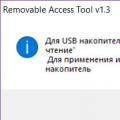 Как да защитим флашка от вируси?
Как да защитим флашка от вируси? SOS: необходимите преки пътища и иконите в областта за уведомяване са изчезнали от работния плот
SOS: необходимите преки пътища и иконите в областта за уведомяване са изчезнали от работния плот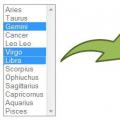 Избиране от падащ списък в HTML падащ списък при задържане на css
Избиране от падащ списък в HTML падащ списък при задържане на css